咱北农开通邮箱啦
2012年12月16日,咱学校全日制学生可以通过自注册方式使用学校的电子邮件服务了,邮箱空间1G,再也不会因为校内发不了大文件而发愁了。邮箱支持100M以内的附件。而且还有2G的网络储存空间,单个文件只要是在1G以内都可以在不登陆外网的情况下通过网络中转咯。下面我将使用攻略整理如下:
1.注册
校园网用户登陆http://mail.bua.edu.cn
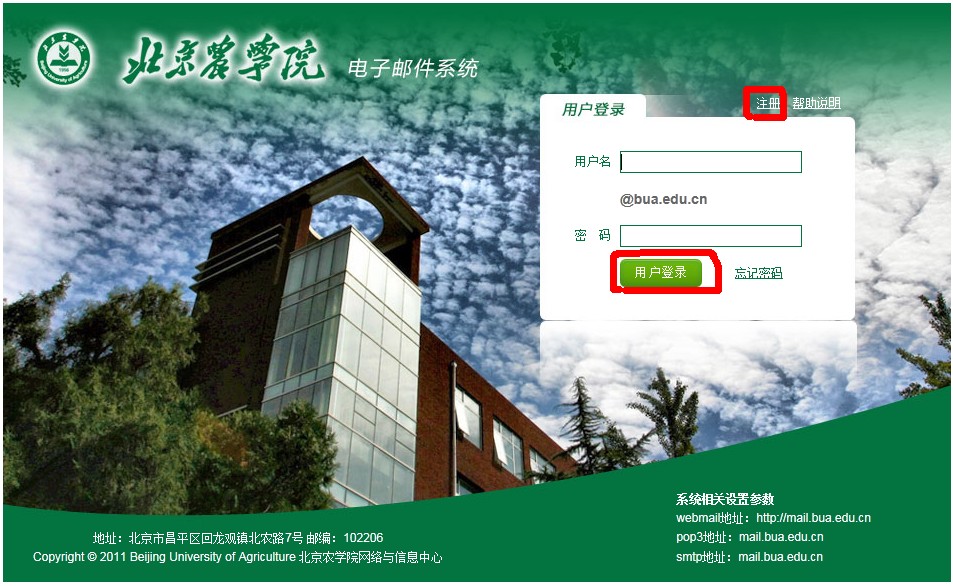
点击注册---跳出身份认证页面,其中“姓名”、“工号/学号”、“身份证号”均为必填项,(必须是真实身份)这些内容同系统内置的数据比对成功后,帐号即可注册。
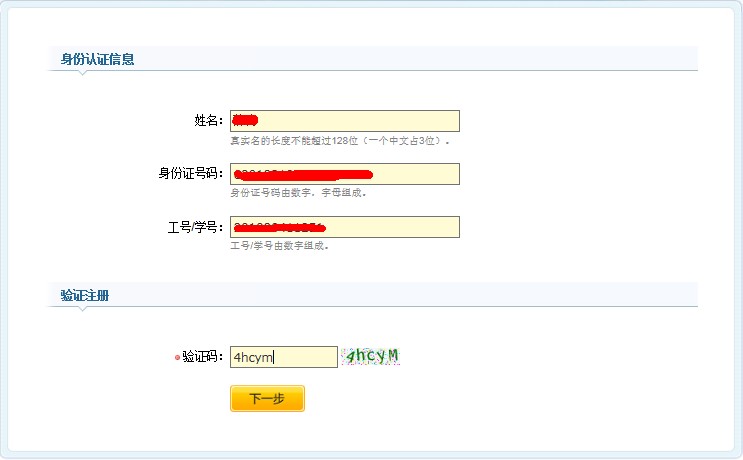
输入自定义用户名(电子邮箱默认用户名为职工号或学号且不可修改,用户在注册时选择的用户名为别名)。

设定密码(密码强度要求至少为数字与字母混合且长度不小于6位)
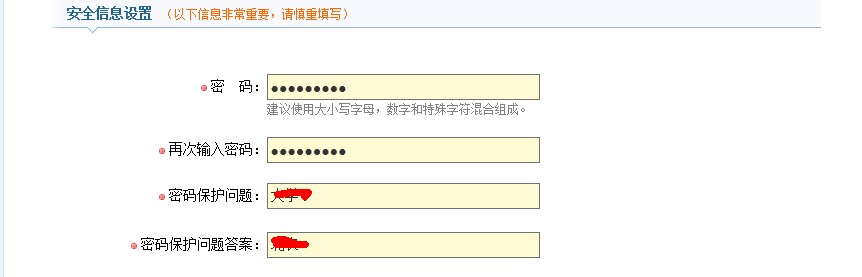
添加其他个人信息(其中手机号码为必填项),同意条款,完成注册。
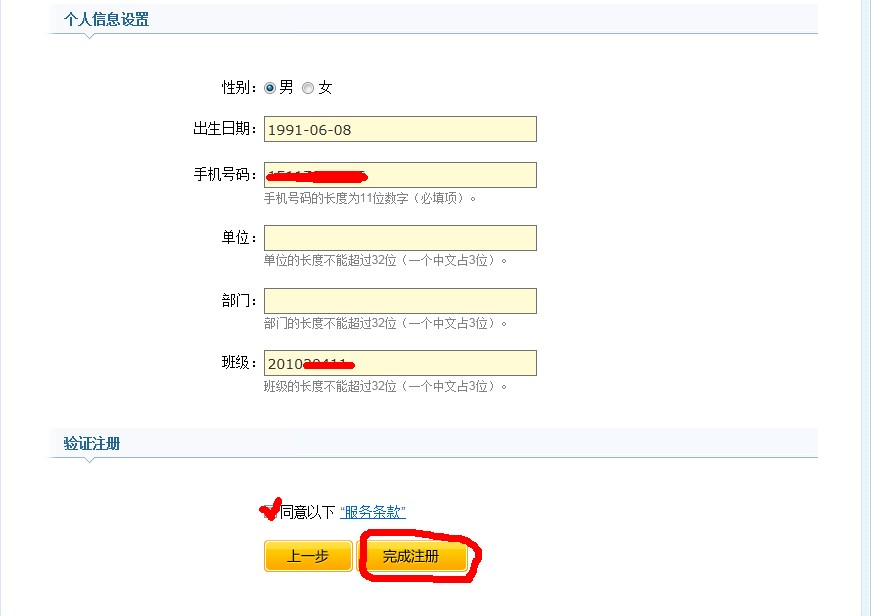
接下来,你就可以登陆到邮箱了。
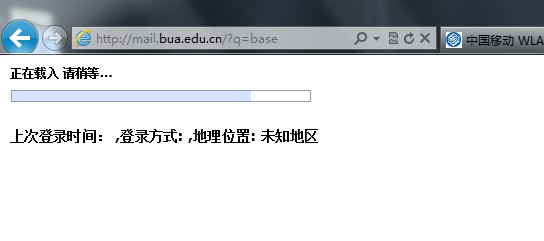
这就是初次登陆时的页面。
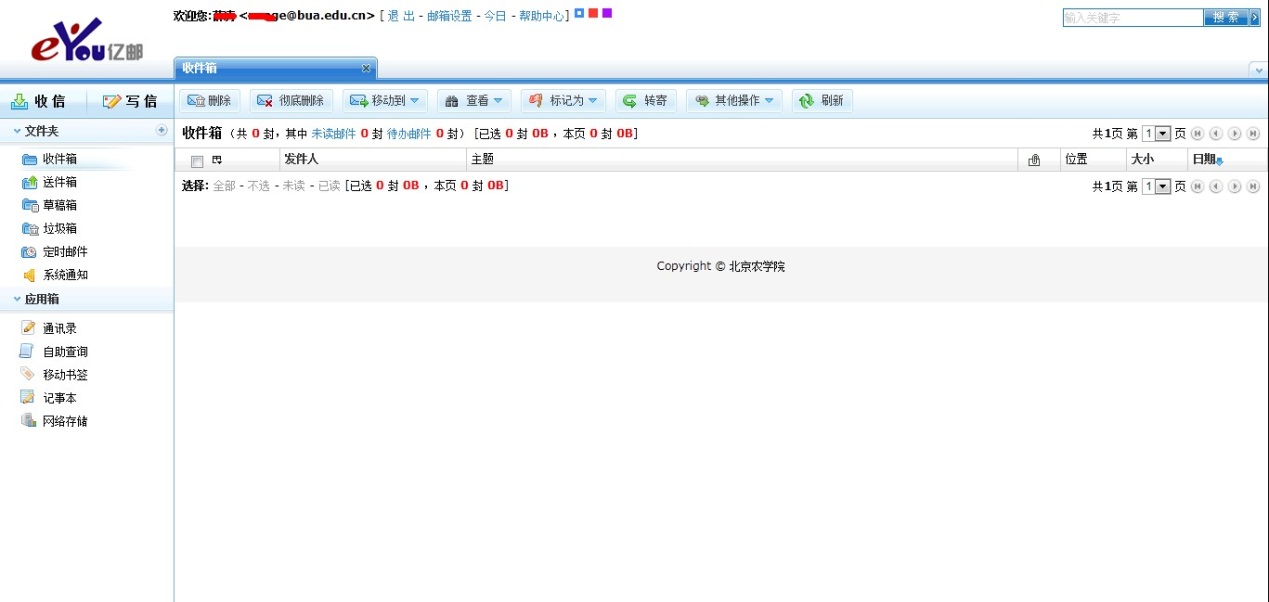
2.收发信使用
在发送文件时,可以选择100M以内的附件同时发送。
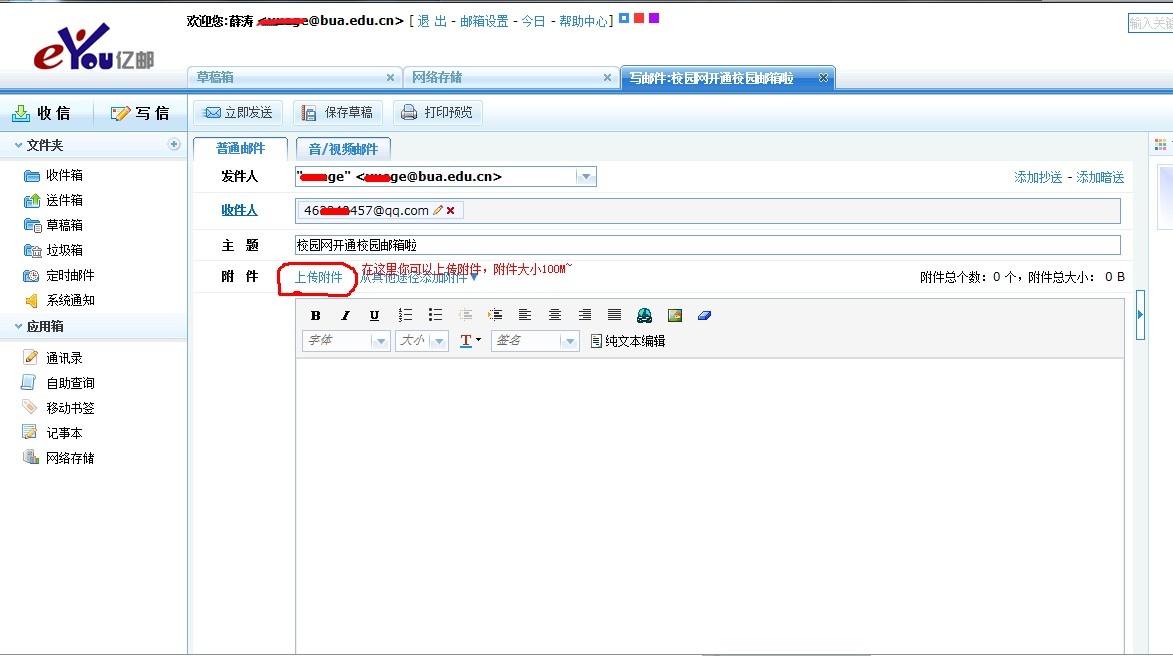
点击写信,就可以编辑、发送邮件啦!
先发送一条邮件试试,发送成功之后会显示邮件发送成功提示!
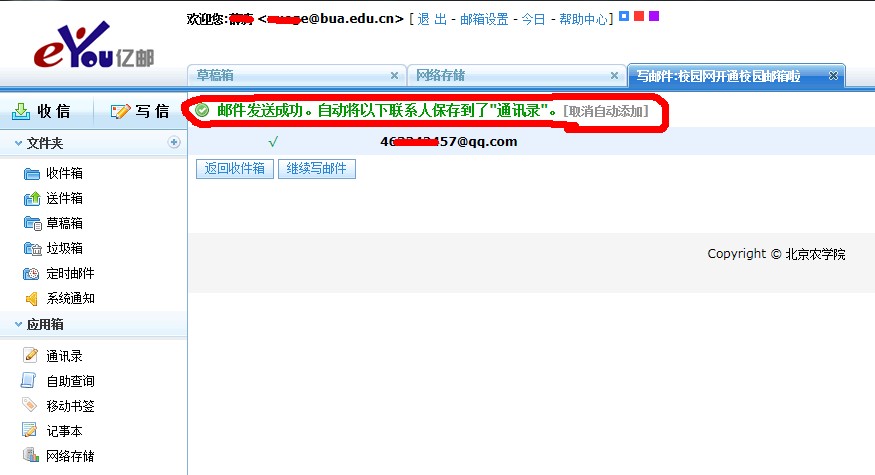
可点击收信,刷新收件箱。

未读邮件将在收件箱侧边栏显示。
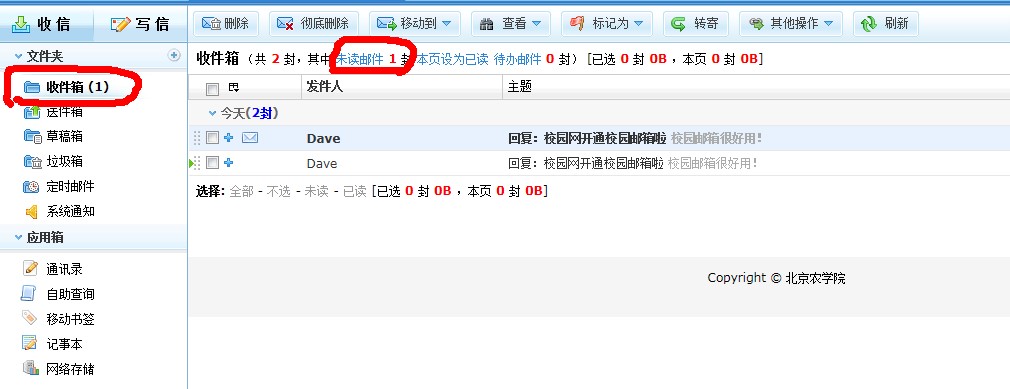
3.网络储存使用以及网络共享使用
邮件登陆成功之后,在应用箱最下方有网络储存,单击进入。
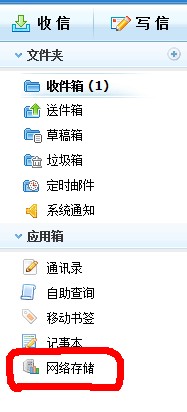
单击上传即可选择文件上传到网盘里。
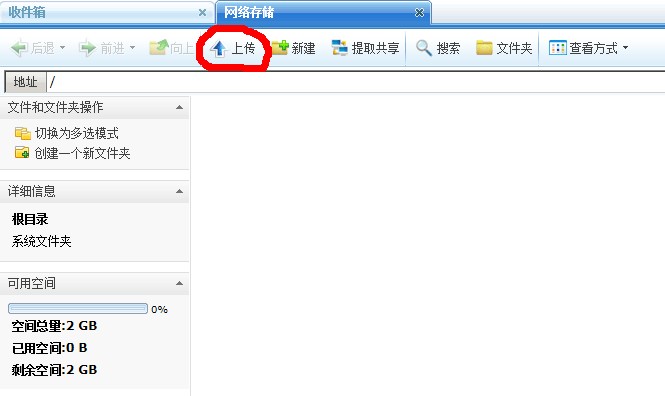
上传文件进度将在此显示。
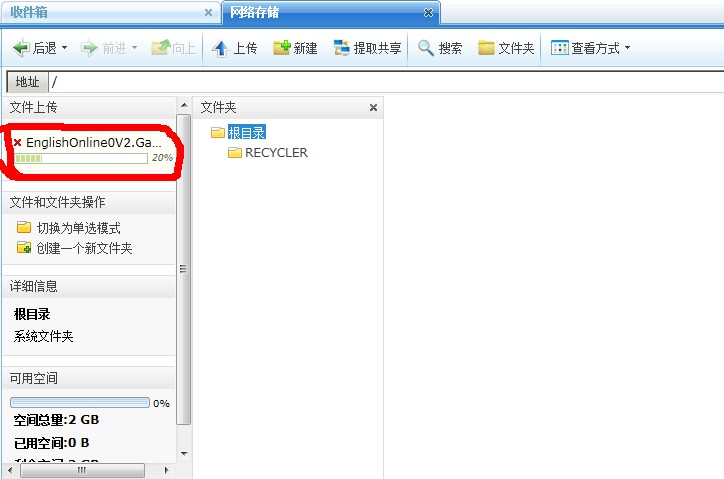
已经上传成功的文件,将在网盘中显示,单击选定,可以重命名、移动、删除、共享、邮件发送等操作。网盘中的文件可以通过拖动至下方图标上进行下载,也可以单击右键进行下载操作。
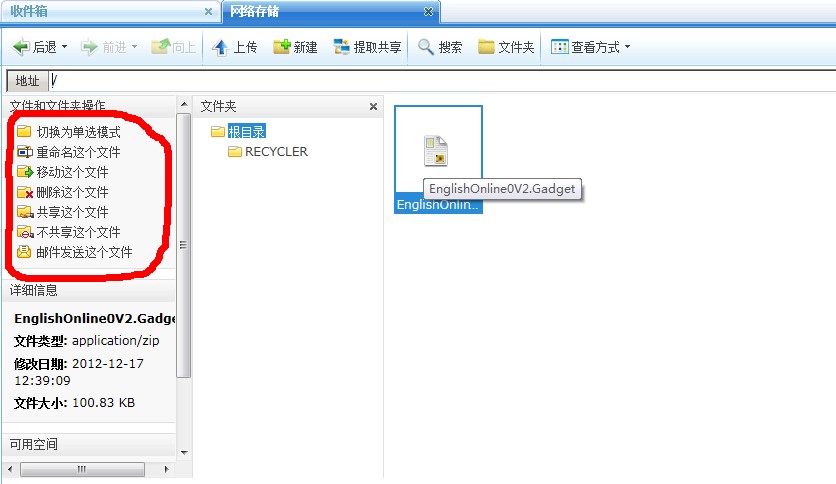
你可以在家里将电影上传到网盘里,到学校再下载下来,值得关注的一点是,邮箱属于学校内网,在学校连接校园网下载、上传都不走流量的哦!
4.网络共享使用:
首先选中网络储存中想要共享的文件,左边栏将跳出如下选项,单击共享这个文件
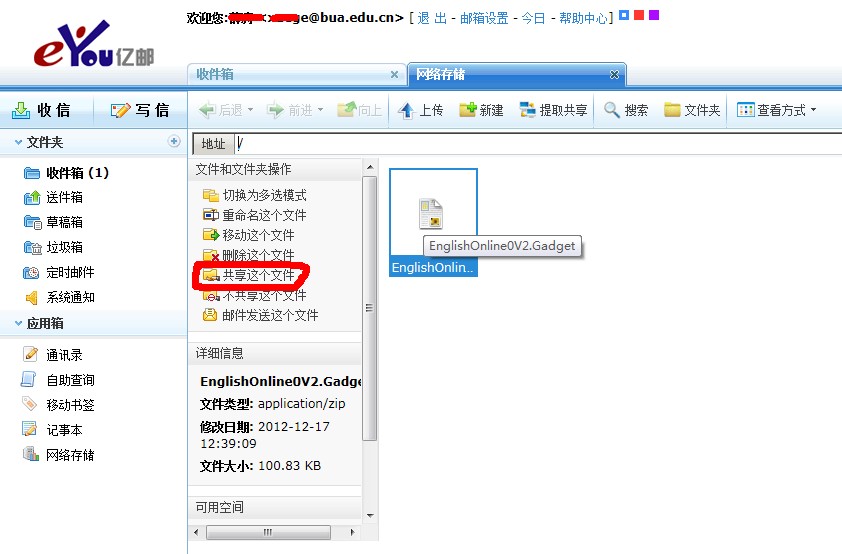
再次选定想要共享的文件,侧边栏菜单中选择邮件发送共享提取码。将跳出邮件发送页面,你可以添加收件人,并发送此共享码收到共享码的收件人。
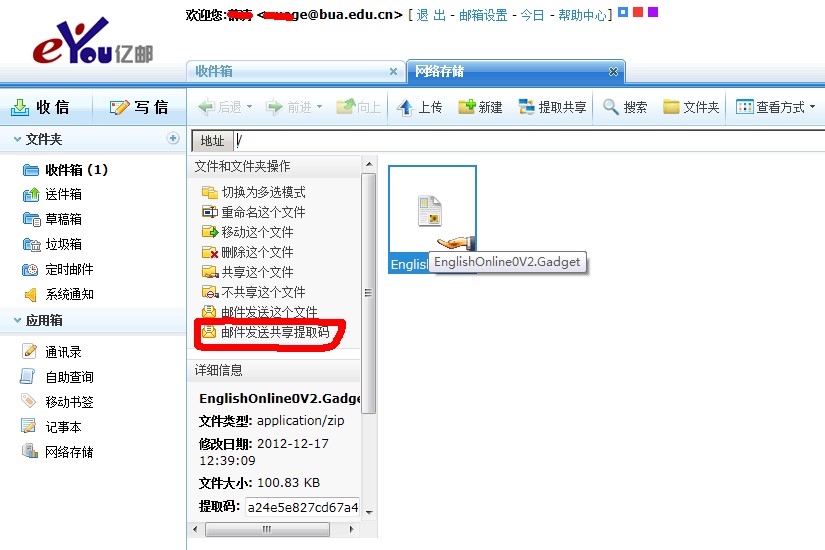
收到共享码的收件人,可以通过以下操作,下载共享文件。
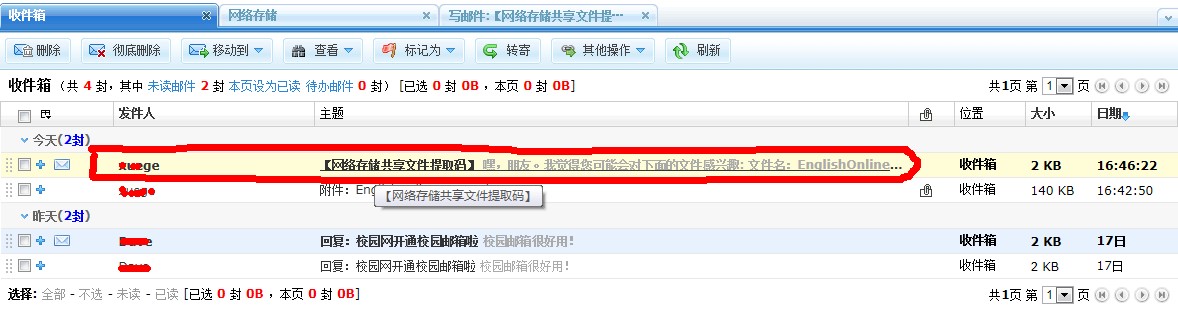
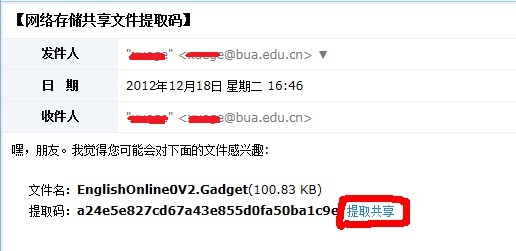
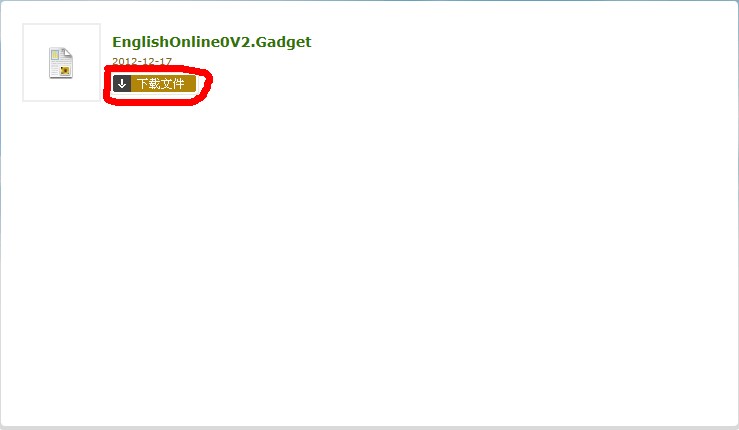
可以通过以下操作,下载共享文件。通过文件共享功能,可以将喜欢的东西发送给周边的同学,校园网有线上下载速度相当快哦!同时,同学、同事之间互传东西,也将方便许多。(校园网站内邮箱只能发送30M以内的文件)
5.通讯录
你可以点击通讯录进行通讯录的维护。
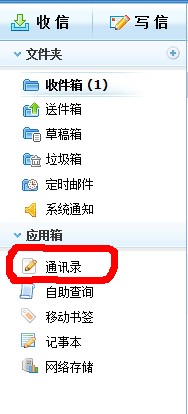
可以进行添加或删除,导入导出联系人,搜索联系人等操作。
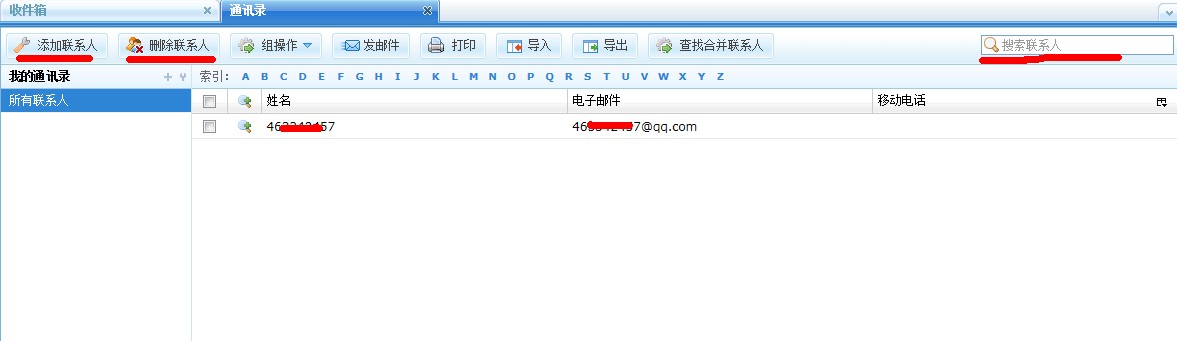
6.邮箱设置
邮箱上方有邮箱设置选项,可以根据自己的需求进行具体的设置。还可以改变邮箱的风格,这里默认有蓝色、红色、紫色。
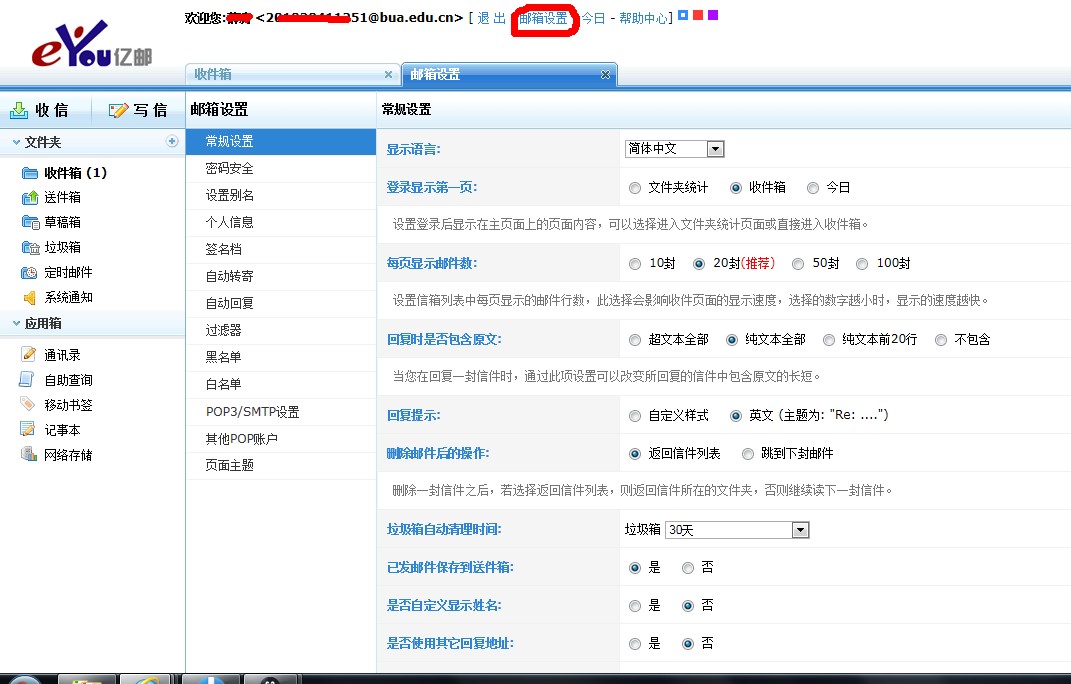
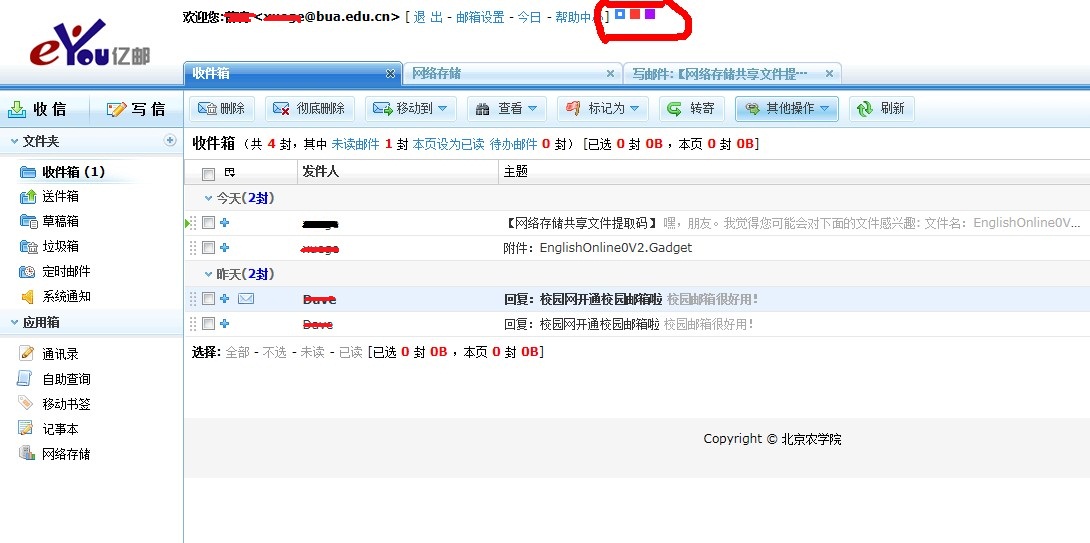
个人感觉,校内邮箱非常好,而且据说,如果没有特殊情况,邮箱可以终身使用。